La personalización de la que disfrutamos en los ordenadores con Windows 10 es muy amplia, aunque no siempre sacamos todo su potencial. Una de las opciones más interesantes que tenemos a nuestro alcance es la de poder cambiar la fuente en Windows 10, un proceso sencillo de llevar a cabo pero que tiene unos pasos que debemos seguir la pie de la letra sin cometer errores.
Desde el momento en el que realices el cambio no tendrás que seguir conviviendo con el mismo tipo de fuente que tienen el resto de ordenadores. Hace algunos años este método se comenzó a volver popular en los smartphones Android y con Windows 10 el proceso se hizo también posible. En caso de no ser un experto en la materia también vas a poder desarrollarlo, pero como mencionamos anteriormente, siguiendo los pasos al pie de la letra.
Cambiar la fuente de texto en Windows 10
Lo primero que debemos hacer antes de comenzar es realizar una copia de seguridad de todo el sistema, esto nos será de gran ayuda por si acaso surge algún problema durante el proceso o no podemos llevarlo a cabo como esperábamos.
También te puede interesar: Cómo responder mensajes de WhatsApp automáticamente
La copia la podemos llevar a cabo desde Configuración > Actualización y seguridad > Copia de seguridad. Ahora solo tendremos que continuar con el proceso, estado totalmente tranquilos de que si surge algún fallo, no habrá nada que perder.
¿Cómo elegir la fuente o descarga una nueva?
Anteriormente os enseñamos lo sencillo y fácil que resultaba poder instalar nuevas fuentes en Photoshop, una explicación que nos será de gran ayuda en este caso. En Windows 10 tenemos varios tipos de letra disponibles, pero posiblemente ninguno de ellos te ofrece lo que esperabas.
Para ampliar las posibilidades solo tenemos que seguir este tutorial mencionado anteriormente, que consiste básicamente en acceder a los sitios más populares para descargar fuentes e instalarlos.
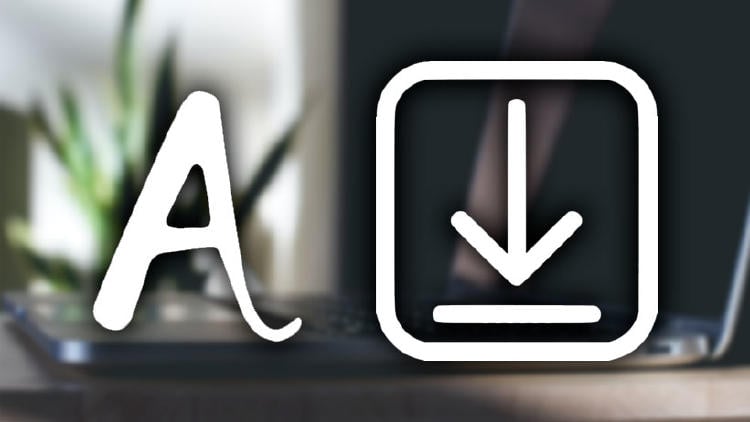
Lo que debemos hacer ahora es entrar en Configuración > Personalización > Fuentes y elegiremos una de ellas. En la lista tenemos que ser conscientes a través de la pequeña previsualización de las que son más o menos legibles porque si elegimos una demasiado difícil de leer nos puede conllevar a un problema.
Tras habernos decidido por una, vamos a recordar y tener muy presente el nombre de la tipografía la completo, pues más tarde nos va a ser necesario para poder sustituir el original por este.
La clave para cambiar la tipografía en Windows 10
Para conseguir esto no tenemos que descargar programas, abrir más opciones en nuestro ordenador o llevar a cabo procesos complejos. En este punto nos dirigiremos al escritorio y pulsando con clic derecho vamos a crear un nuevo blog de notas.
En este bloc vamos a escribir el siguiente texto, el cual os recomendamos copiar y pegar tal cual para que no haya errores.
Windows Registry Editor Version 5.00
[HKEY_LOCAL_MACHINE\SOFTWARE\Microsoft\Windows NT\CurrentVersion\Fonts] "Segoe UI (TrueType)"=""
"Segoe UI Bold (TrueType)"=""
"Segoe UI Bold Italic (TrueType)"=""
"Segoe UI Italic (TrueType)"=""
"Segoe UI Light (TrueType)"=""
"Segoe UI Semibold (TrueType)"=""
"Segoe UI Symbol (TrueType)"=""
[HKEY_LOCAL_MACHINE\SOFTWARE\Microsoft\WindowsNT\CurrentVersion\FontSubstitutes]
"Segoe UI"="Nueva Fuente"
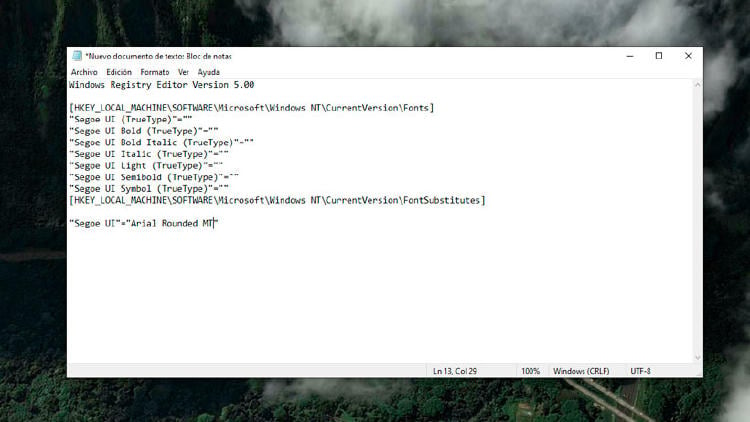
Con esto no hemos completado todo el proceso, ahora donde al final aparece "Nueva fuente" lo vamos a reemplazar por el nombre que anteriormente guardamos, en nuestro caso serie "Arial Rounded MT".
Por último procederemos a guardarlo, algo que debemos hacer desde la parte superior izquierda, pulsando sobre archivo y guardar como. Ponemos de nombre lo siguiente sin comillas: "fuente.reg"
Ahora solo hace falta que hagamos doble clic sobre el archivo que se ha generado y nos pedirá una serie de confirmaciones para aplicar los cambios. El proceso quedará completado y la fuente de Windows 10 cambiada tras haber realizado un reinicio.
¿Quieres algo más fácil?
Para quienes no les importa utilizar programas también hay opción. Tendremos que descargar Advanced System Font Changer e iniciarlo porque se trata de un portátil sin necesidad de instalación.
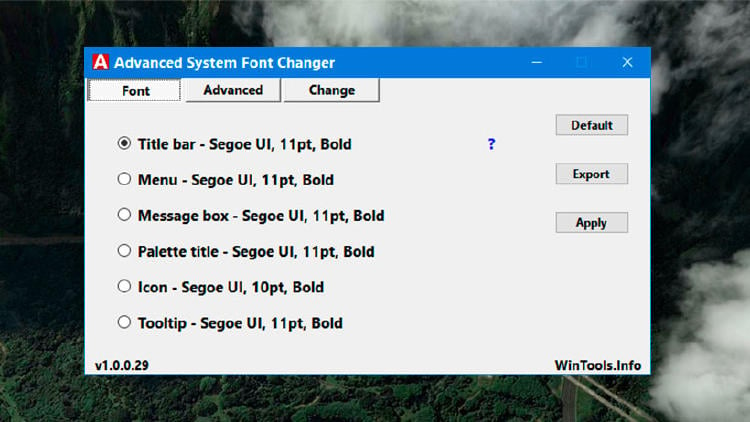
El sistema es muy sencillo, solo tenemos que escoger la pestaña Font y seleccionar el tipo de letra que queremos utilizar en función de las que ya tenemos en el ordenador. No solo se puede escoger una, sino que también podemos seleccionar la que deseamos para los menús, iconos y demás apartados, con cambio de tamaño incluido.
En MÁSMÓVIL queremos que saques el mayor partido a tu ordenador y lo personalices a tu antojo. Por eso te explicamos los pasos que debes seguir si quieres cambiar la fuente en Windows 10. Si quieres información sobre nuestras ofertas, llámanos gratuitamente al 900 696 301 o consulta nuestra web.








